Zawsze doceniałem zaangażowanie systemu Windows w ciągłe udoskonalanie dostępności technologii dla osób z różnymi niepełnosprawnościami. Warto podkreślić, że funkcja Narratora została wprowadzona już w roku 2000, znacznie wcześniej, niż smartfony stały się powszechnymi asystentami.
Na przestrzeni lat Windows systematycznie doskonalił swoje narzędzia ułatwiające dostęp, umożliwiając osobom z dysfunkcjami wzroku, słuchu, ograniczeniami ruchowymi, a także innymi formami niepełnosprawności, efektywne korzystanie z komputera.
Jeśli napotykasz trudności w obsłudze komputera z powodu jakiejkolwiek niepełnosprawności, istnieje bardzo duża szansa, że Windows oferuje funkcję ułatwień dostępu, która pomoże Ci te problemy rozwiązać.
W tym artykule omówię wszystkie najważniejsze opcje ułatwień dostępu dostępne w systemie Windows 11. Przybliżę również inne przydatne ustawienia i aplikacje, które zostały zaprojektowane z myślą o potrzebach osób z niepełnosprawnościami.
Ustawienia ułatwień dostępu w Windows 11
Wszystkie funkcje wspierające osoby z niepełnosprawnościami są zebrane w specjalnej sekcji w ustawieniach systemu Windows. Aby do niej przejść, wystarczy otworzyć Ustawienia, a następnie kliknąć „Dostępność” w menu po lewej stronie. Spowoduje to wyświetlenie wszystkich opcji, które mogą być pomocne dla osób z niepełnosprawnościami.
Większość omawianych przeze mnie opcji znajduje się właśnie w sekcji Dostępność. Jednakże, istnieją również inne ustawienia, które mogą pośrednio wspierać osoby z niepełnosprawnościami, o których również wspomnę. Przedstawię również dokładne instrukcje, jak do nich dotrzeć.
Opcje ułatwień dostępu dla osób z wadami wzroku
Dla osób niedowidzących lub niewidomych, Windows przygotował szereg funkcji ułatwień dostępu, które mogą ułatwić przeglądanie treści, a nawet obsługę komputera za pomocą poleceń głosowych i dźwiękowych wskazówek. Poniżej znajduje się lista wszystkich opcji w systemie Windows, które mogą wspomóc osoby niedowidzące:
#1. Rozmiar czcionki
Jeśli masz problemy ze wzrokiem, takie jak nadwzroczność lub zaćma, czytanie na komputerze może być utrudnione, zwłaszcza gdy tekst jest mały. W systemie Windows możesz zwiększyć rozmiar tekstu, a zmiany te zostaną automatycznie zastosowane we wszystkich aplikacjach.
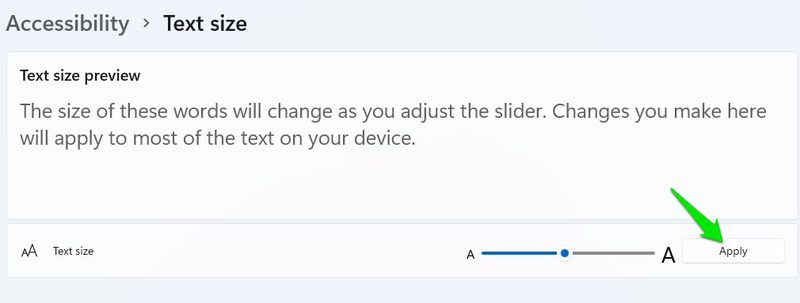
Za pomocą suwaka możesz powiększyć tekst nawet o 225%. Zmiana rozmiaru tekstu wpływa również na interfejs użytkownika każdej aplikacji, co może skutkować zmniejszeniem obszaru aplikacji widocznego na ekranie. Zbyt duże zwiększenie rozmiaru tekstu może sprawić, że niektóre aplikacje staną się trudne w obsłudze.
#2. Konfiguracja wskaźnika myszy
Osoby z ubytkami w polu widzenia, takimi jak jaskra czy zwyrodnienie barwnikowe siatkówki, mogą mieć problem ze śledzeniem wskaźnika myszy. Na szczęście, możesz zwiększyć jego rozmiar i zmienić kolor, aby był lepiej widoczny.
W sekcji „Wskaźnik myszy i dotyk” możesz wybrać własny kolor lub ustawić wskaźnik tak, aby dynamicznie zmieniał kolor w zależności od tego, nad jakim kolorem się znajduje. Ta opcja jest szczególnie przydatna, ponieważ zapobiega zlewaniu się wskaźnika z innymi kolorami tła.

Możesz również zwiększyć rozmiar wskaźnika za pomocą suwaka, dzięki czemu jego lokalizacja będzie zawsze łatwa do zidentyfikowania.
#3. Kursor tekstowy
Kursor tekstowy to kolejny element, którego śledzenie może sprawiać trudność osobom z wadami pola widzenia. W opcjach dostępności możesz dodać wskaźnik kursora tekstowego, który wyróżni go za pomocą wybranego koloru.
Wskaźnik ten dodaje dwa okrągłe znaczniki na obu końcach kursora, co ułatwia jego odróżnienie. Możesz dostosować kolor i rozmiar tych znaczników według własnych preferencji.
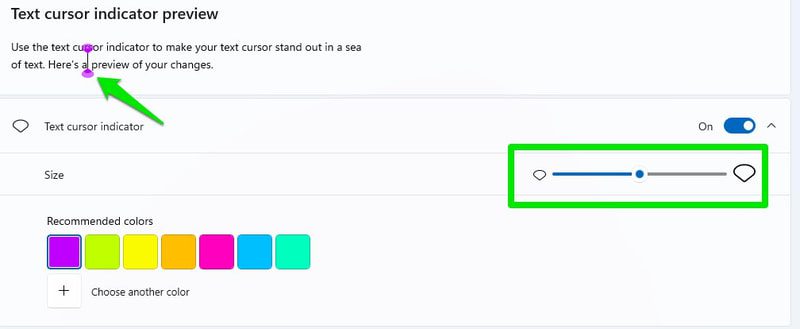
Przewijając w dół, znajdziesz również opcję zwiększenia grubości samego kursora tekstowego. Należy jednak pamiętać, że te zmiany mogą nie działać we wszystkich aplikacjach z polami tekstowymi.
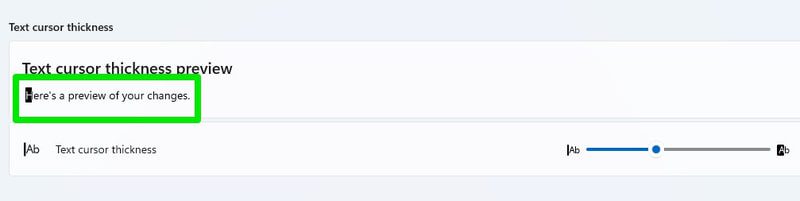
#4. Lupa
Opcja lupy pozwala na łatwe przeglądanie wybranych fragmentów treści poprzez powiększanie ich nawet o 1600%. Chociaż lupę można włączyć ręcznie w jej ustawieniach, wygodniej jest użyć skrótu klawiaturowego.
Wciśnięcie klawiszy Windows i Plus (+) na klawiaturze włączy lupę. Następnie możesz powiększać lub pomniejszać widok za pomocą klawiszy Windows i Minus (-) lub Plus (+).

Co istotne, lupa ma wbudowaną funkcję narratora (o której więcej powiem później). Za jej pomocą możesz odczytać na głos nazwę przycisku lub tekstu, który klikniesz. Przyciski do obsługi narratora znajdują się w wyskakującym okienku lupy.
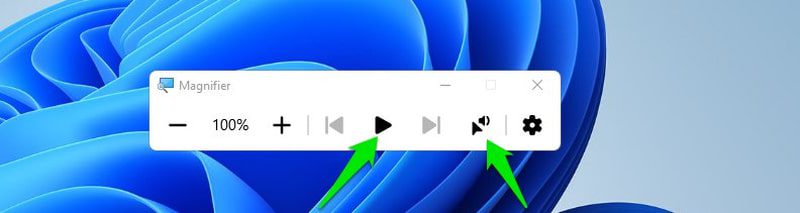
Przewijając w dół, znajdziesz opcję „Odwróć kolory”, która odwróci wszystkie barwy po włączeniu lupy.
#5. Filtry kolorów
Windows oferuje specjalne filtry kolorów, które pomagają osobom cierpiącym na daltonizm. Niezależnie od tego, czy masz deuteranopię, protanopię czy tritanopię, Windows może automatycznie dostosować kolory, aby ułatwić ich rozróżnianie. Po prostu wybierz odpowiedni filtr, a zostanie on zastosowany do wszystkich aplikacji i funkcji systemu Windows.
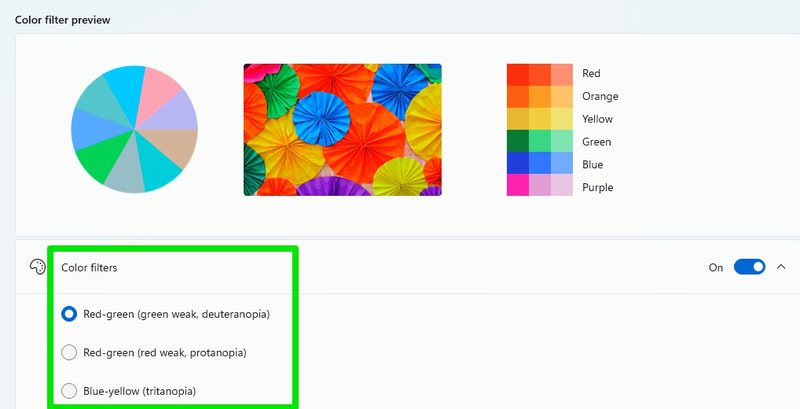
Dla osób z cięższą ślepotą barw, taką jak achromatopsja, opcja skali szarości może zapewnić lepszą spójność.
#6. Motywy o wysokim kontraście
Osoby z nadwrażliwością na światło, zaćmą, słabym wzrokiem i innymi problemami ze wzrokiem związanymi z wiekiem, mogą znacząco skorzystać z motywów o wysokim kontraście. Windows oferuje kilka motywów kontrastowych do wyboru. Ponadto, możesz w pełni edytować każdy motyw, aby dopasować go do swoich preferencji, w tym kolor tła, tekstu, linków, obramowań i innych elementów.
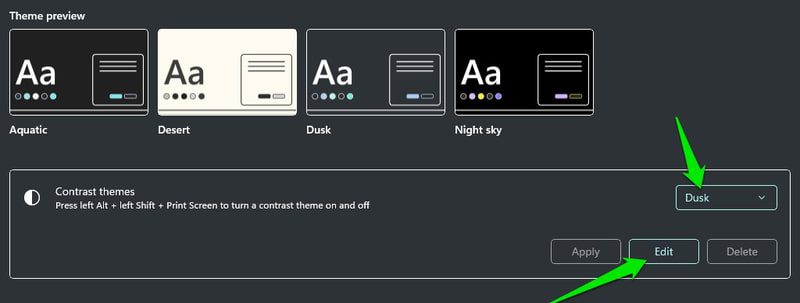
#7. Narrator
Narrator to wbudowany w systemie Windows czytnik ekranu, który odczytuje na głos wszystko, co wyświetla się na ekranie, koncentrując się na elementach, które klikniesz. Może być niezwykle pomocny dla osób z poważnymi wadami wzroku lub niewidomych.
Możesz zapoznać się z instrukcją Microsoft, aby dowiedzieć się wszystkiego o Narratorze. W opcjach dostępności możesz dostosować jego działanie, o czym teraz opowiem. Najpierw upewnij się, że skrót klawiaturowy do włączania narratora jest aktywny. Pozwoli Ci to łatwo włączać i wyłączać go w razie potrzeby.
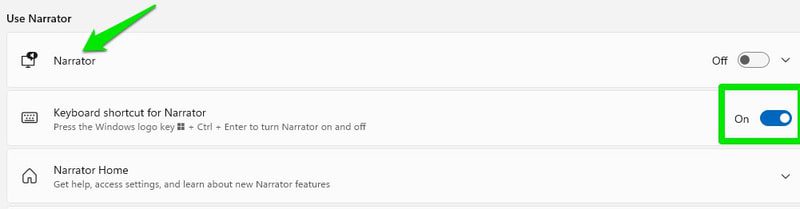
Dostępnych jest wiele ustawień do konfiguracji, ale najważniejsze to głos i szczegółowość informacji przekazywanych przez narratora. W ustawieniach głosu możesz wybrać głos i akcent narratora, szybkość, ton i głośność. Dostosuj te opcje tak, aby były dla Ciebie komfortowe.
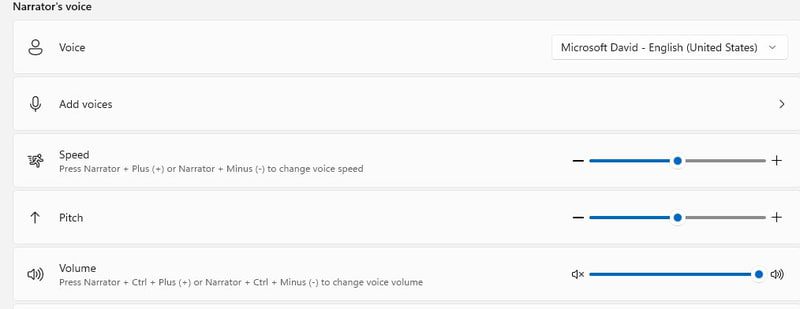
Opcja szczegółowości pozwala zdecydować, jak szczegółowe informacje ma podawać narrator. Możesz wybrać, czy ma on czytać wszystko z detalami i kontekstem, czy tylko sam tekst, czy tekst i przyciski. Tutaj również możesz skonfigurować, co narrator ma czytać na głos podczas pisania.
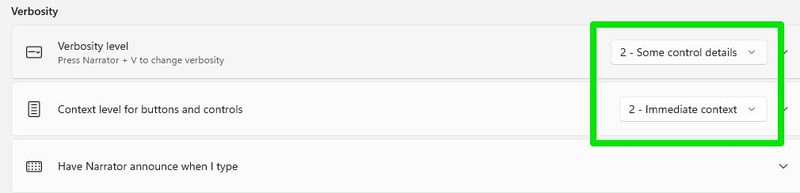
Jeśli potrzebujesz bardziej zaawansowanego czytnika ekranu, możesz również wypróbować aplikacje firm trzecich, takie jak NVDA lub JAWS. Zwykle oferują one lepsze funkcje, zwłaszcza jeśli chodzi o interakcję z dokumentami i pisanie.
#8. Tryb ciemny i światło nocne
Dla osób o oczach wrażliwych na światło, tryb ciemny i funkcja światła nocnego mogą być niezwykle pomocne. Tryb ciemny zmienia tło systemu Windows i interfejs obsługiwanych aplikacji na czarny, aby zminimalizować jasne światło. Funkcja światła nocnego ogranicza emisję niebieskiego światła, aby zmniejszyć zmęczenie oczu.
Obie te opcje nie są dostępne w sekcji dostępności, ale można je włączyć w ustawieniach.
Aby włączyć tryb ciemny, przejdź do Personalizacja > Kolory > Wybierz tryb.
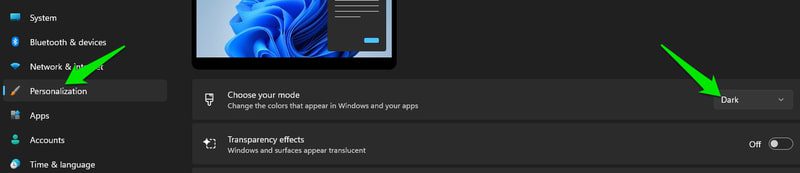
Aby włączyć światło nocne, przejdź do System > Wyświetlacz > Światło nocne.

Ułatwienia dostępu dla osób z problemami słuchu
Osoby głuche lub niedosłyszące zazwyczaj nie mają większych trudności z obsługą komputera z systemem Windows, jednak niektóre treści mogą być dla nich nieosiągalne. Mogą mieć na przykład problem z prowadzeniem rozmów podczas wideokonferencji lub słuchaniem treści audio bez napisów.
Na szczęście Windows oferuje kilka rozwiązań, dzięki którym możesz uczestniczyć w tego typu aktywnościach, nawet jeśli masz problem ze słuchem. Sprawdźmy, jakie funkcje ułatwień dostępu w Windows mogą być przydatne dla osób niedosłyszących.
#1. Dźwięk mono
Jeśli masz problem ze słuchem w jednym uchu, powinieneś włączyć dźwięk mono w ustawieniach dostępności dźwięku. Spowoduje to przetworzenie dźwięku w jednym kanale, więc będzie on brzmiał tak samo, niezależnie od tego, które ucho go odbiera. Aby to zrobić, otwórz opcję Audio i włącz przełącznik dźwięku mono.

#2. Flash ekranu dla powiadomień
Możesz ustawić, aby Windows migał ekranem lub aktywnym oknem, gdy otrzymasz powiadomienie. Jest to świetny sposób, aby być na bieżąco z powiadomieniami bez konieczności polegania na alertach dźwiękowych.
W tej samej sekcji ustawień dostępności dźwięku, znajduje się opcja „Migaj ekranem podczas powiadomień dźwiękowych”, gdzie możesz wybrać, która część ekranu ma migać, aby Cię powiadomić.
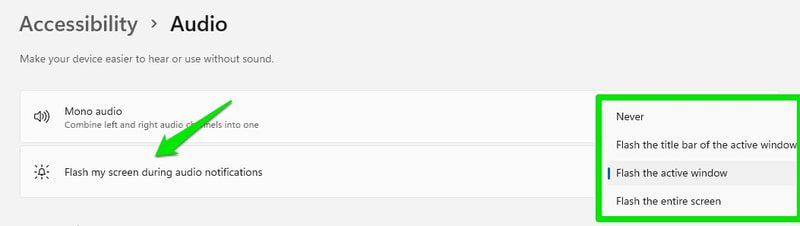
#3. Napisy
Windows wykorzystuje funkcję zamiany mowy na tekst, aby przekonwertować dźwięk na tekst i wyświetlić go jako ruchome napisy na ekranie. Niezależnie od tego, czy rozmawiasz przez telefon, czy oglądasz wideo w ulubionej witrynie, Windows transkrybuje dźwięk na bieżąco i pokazuje, co zostało powiedziane.
Oczywiście, tłumaczenie nie będzie idealne, ale zazwyczaj jest wystarczające, aby zrozumieć kontekst. Aby korzystać z napisów, musisz mieć najnowszą wersję systemu Windows 11 22H2. Możesz włączyć/wyłączyć tę funkcję za pomocą kombinacji klawiszy Windows + Ctrl + L, a system automatycznie zacznie transkrypcję dźwięku po jego usłyszeniu.
W opcjach dostępności napisów, możesz dostosować ich wygląd. W tym kolor, tło, przezroczystość, rozmiar, czcionkę i inne parametry.
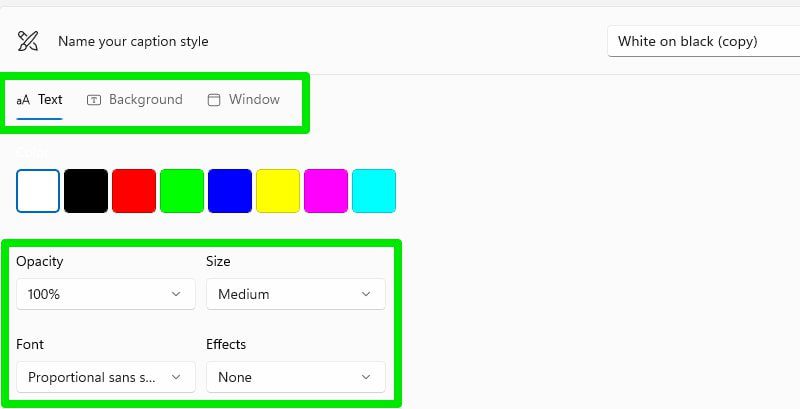
Możesz również wypróbować niektóre aplikacje do transkrypcji, które mogą być dobrą alternatywą dla napisów na żywo w Windows, przynajmniej w przypadku plików audio.
#4. Aplikacja wzmacniająca dźwięk
Jeśli masz słaby słuch i Twój system dźwiękowy nie jest wystarczająco głośny, pomocna może okazać się aplikacja wzmacniająca dźwięk. Letasoft Sound Booster jest moim ulubionym narzędziem do tego celu. Może zwiększyć głośność nawet o 500%, jednak takie ekstremalne wzmocnienie dźwięku powoduje jego zniekształcenia, więc warto unikać ustawiania maksymalnej wartości.
Alternatywnie, FxSound jest również dobrą opcją, jeśli chcesz mieć więcej możliwości konfiguracji z korektorem i innymi ustawieniami. Polecam również wypróbować słuchawki. Sam mam szumy uszne i słuchawki bardzo mi pomagają skupić się na dźwięku wyłącznie z komputera.
Ułatwienia dostępu dla osób z niepełnosprawnością ruchową
Niepełnosprawność ruchowa, taka jak paraliż, porażenie mózgowe, stwardnienie rozsiane, zapalenie stawów czy choroba Parkinsona, mogą utrudniać korzystanie z komputera z systemem Windows. Możesz mieć trudności z używaniem urządzeń wejściowych, takich jak mysz lub klawiatura, lub nawet w ogóle nie być w stanie wchodzić w interakcję z komputerem.
Opcje ułatwień dostępu w systemie Windows ułatwiają korzystanie z urządzeń wejściowych, a nawet obsługę komputera za pomocą głosu lub urządzenia do śledzenia ruchu gałek ocznych. Sprawdźmy te przydatne opcje:
#1. Rozpoznawanie mowy
Może to być doskonały sposób na korzystanie z komputera z systemem Windows zarówno dla osób z niepełnosprawnością ruchową, jak i niedowidzących. Dzięki rozpoznawaniu mowy możesz nie tylko dyktować wiadomości i dokumenty, ale także w pełni sterować komputerem za pomocą głosu.
Możesz otwierać aplikacje, wykonywać operacje w eksploratorze plików, sterować myszą, wprowadzać skróty klawiaturowe, dyktować tekst z interpunkcją i wiele innych za pomocą głosu. Oto lista wszystkich poleceń, które możesz wykorzystać do obsługi komputera z systemem Windows za pomocą głosu.
W ustawieniach dostępności możesz włączyć rozpoznawanie mowy. Jednak, jeśli możesz wygodnie korzystać z klawiatury, wygodniejszym sposobem na uruchomienie tej funkcji jest skrót Windows + Ctrl + S.
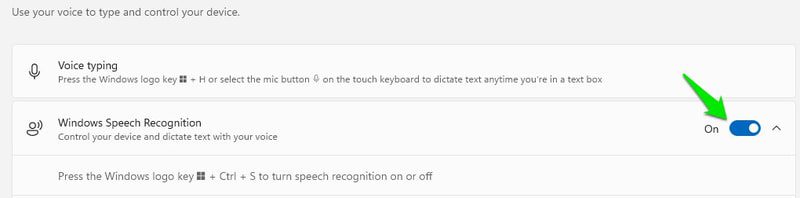
Łącząc rozpoznawanie mowy z funkcją narratora, możesz w pełni kontrolować komputer bez użycia rąk i bez konieczności patrzenia na ekran.
#2. Klawiatura
Dostępnych jest kilka ustawień klawiatury, które mogą ułatwić jej obsługę. Klawisze trwałe i klawisze filtrów to dwie funkcje, które mogą pomóc osobom mającym trudności z poruszaniem się po klawiaturze.

Klawisze trwałe umożliwiają wykonywanie kombinacji klawiszy pojedynczo, a klawisze filtrów zapobiegają rejestrowaniu wielokrotnych naciśnięć klawiszy. Możesz kliknąć każdą opcję, aby jeszcze bardziej dostosować ustawienia do swoich potrzeb.
Przewijając nieco w dół, znajdziesz opcję „Klawiatura ekranowa”, która wyświetli wirtualną klawiaturę, z której możesz korzystać za pomocą myszy. Jeśli możesz korzystać tylko z myszy, jest to dobry sposób na wykorzystanie funkcji klawiatury bez fizycznego urządzenia.
Jednakże, jeśli masz dostęp do klawiatury, wygodniejszym sposobem na uruchomienie wirtualnej klawiatury jest skrót Windows + Ctrl + O.
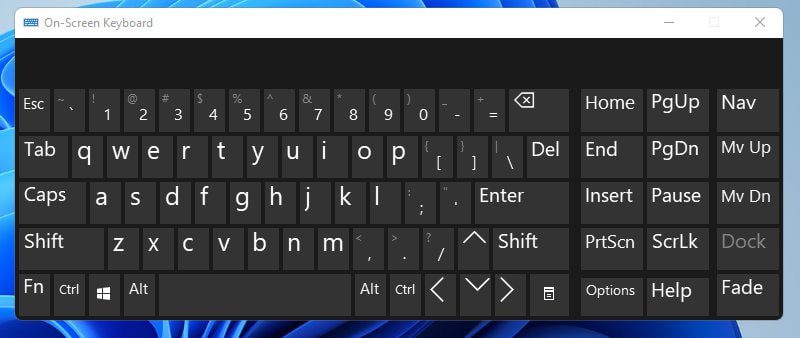
#3. Mysz
Wiele dolegliwości związanych z nadgarstkiem może uniemożliwić korzystanie z myszy. Jeśli nadal możesz używać klawiatury, możesz włączyć „Klawisze myszy”, aby sterować kursorem myszy za pomocą klawiatury numerycznej. W tym miejscu możesz włączyć klawisze myszy oraz ustawić prędkość ruchu myszy.
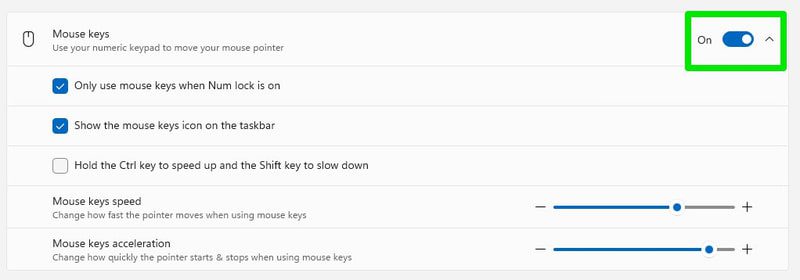
#4. Zmniejszenie prędkości myszy
Jeśli niepełnosprawność powoduje drżenie rąk, zmniejszenie prędkości wskaźnika myszy może pomóc w zwiększeniu precyzji. W takim przypadku, będziesz musiał jednak fizycznie przesunąć mysz dalej, aby przesunąć kursor.
Aby dostosować prędkość myszy, przejdź do opcji „Bluetooth i urządzenia > Mysz” w Ustawieniach, i ustaw preferowaną wartość w opcji „Szybkość wskaźnika myszy”.
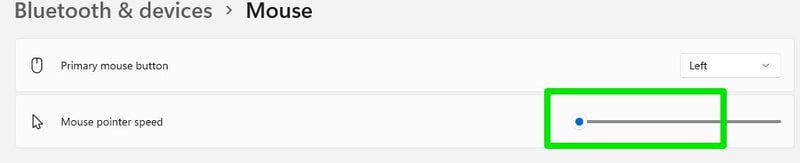
#5. Sterowanie wzrokiem
Ta funkcja pozwala na podłączenie urządzenia śledzącego ruch oczu do systemu Windows, co umożliwia sterowanie komputerem za pomocą ruchów gałek ocznych i głowy. Z urządzeniem takim jak Tobii Eye Tracker, możesz nie tylko kontrolować system Windows, ale nawet grać w zaawansowane gry. Tutaj znajdziesz instrukcję firmy Microsoft, która opisuje jak skonfigurować i używać urządzenia do śledzenia ruchu gałek ocznych w systemie Windows.
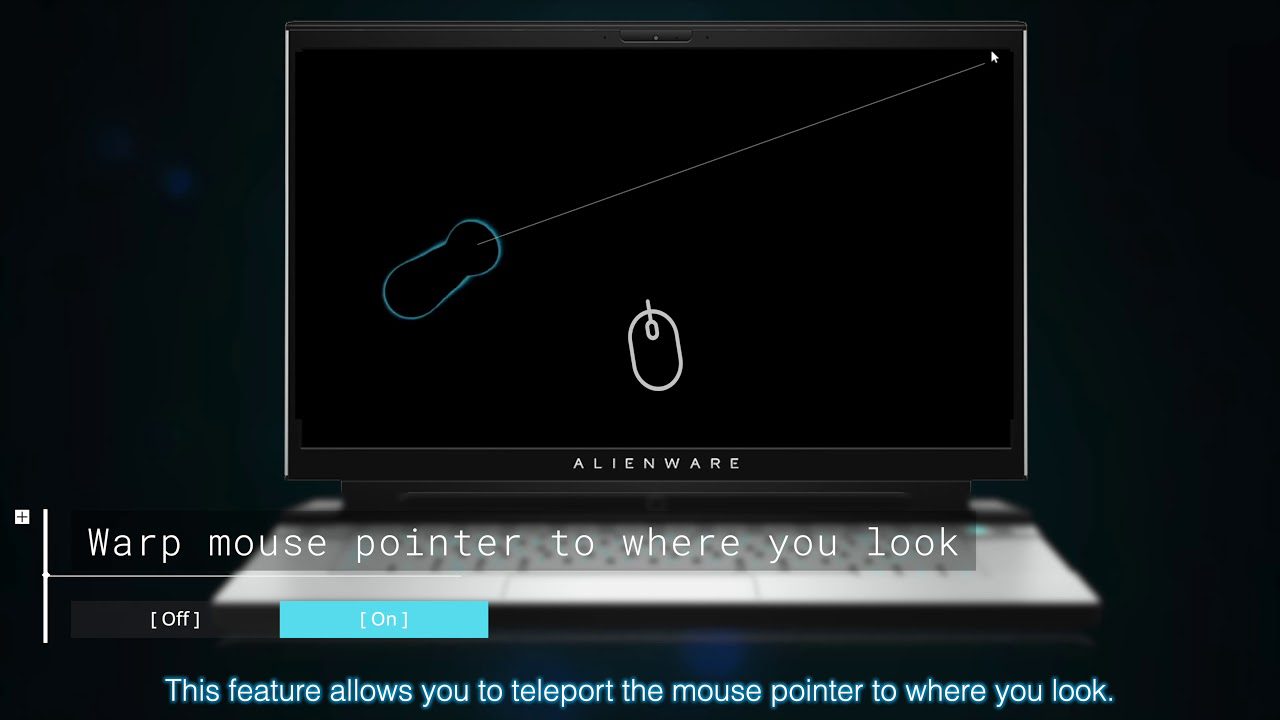
Podsumowanie 👨💻
Windows oferuje bogaty zestaw funkcji ułatwień dostępu, dzięki którym każdy może komfortowo korzystać z komputera. Jestem przekonany, że nie będziesz musiał szukać dodatkowych narzędzi firm trzecich, aby uzyskać pomoc w przypadku jakiejkolwiek niepełnosprawności. Uważam, że Microsoft mógłby jeszcze dodać opcję wsparcia dla osób z zaburzeniami mowy, wzorem wielu aplikacji dostępnych na smartfony.
newsblog.pl
Maciej – redaktor, pasjonat technologii i samozwańczy pogromca błędów w systemie Windows. Zna Linuxa lepiej niż własną lodówkę, a kawa to jego główne źródło zasilania. Pisze, testuje, naprawia – i czasem nawet wyłącza i włącza ponownie. W wolnych chwilach udaje, że odpoczywa, ale i tak kończy z laptopem na kolanach.